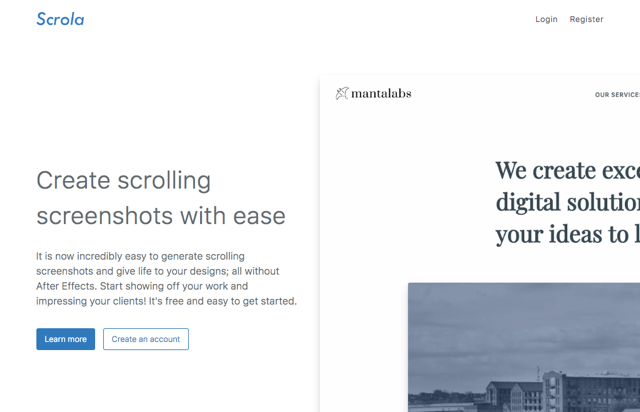
儘管有很多可以建立網站擷圖的軟體或網路服務,卻很少有人工具能幫你製作出動態效果的網頁畫面,這是什麼意思呢?簡單來說,就像是使用者實際在瀏覽網頁的感覺,會透過捲動方式慢慢往下瀏覽頁面,將這段過程錄製為影片格式,可以在網頁設計或投影片簡報中作為範例,雖然以螢幕錄影工具可以做到,但免不了需要花點時間編輯後製,還好科技就是用來解決問題,而現在已經有網路服務能幫你製作出網站瀏覽影片。
本文要推薦的「Scrola」就是一款協助使用者建立瀏覽網頁影片的線上工具,它可以在使用者輸入網址後產生瀏覽網頁的影片動畫,還能調整網頁對齊位置、裝置和瀏覽捲動速度,最終製作為 .mp4 影片格式讓使用者下載。
這類工具較少見,從以前到現在我還沒看過相同的服務,不過產生的影片倒是蠻有用,如果你想設計一個動態效果的網站(其實類似效果也有在一些大型網站看過),但又不知道怎麼錄製實際瀏覽網頁的動態影片,Scrola 可以幫助你。要注意的是免費版會有浮水印,但不影響使用,若要獲取無限制容量、無浮水印和匯出 .webm 格式可付費升級 Pro 版。
網站名稱:Scrola
網站鏈結:https://scrola.app/
使用教學
STEP 1
開啟 Scrola 網站,點選 Register 或 Create an Account 註冊建立帳號,註冊時必須填入姓名或公司名稱、Email、密碼,註冊後不用收取驗證信就能立即使用。
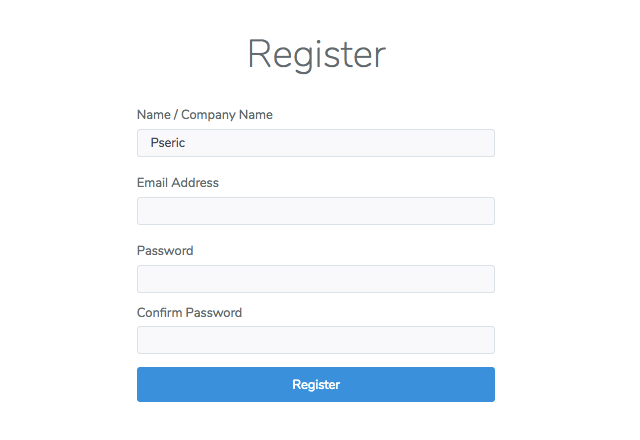
STEP 2
登入 Scrola 後直接輸入要擷取、製作成影片效果的網頁網址,或是直接上傳一段完整的網頁擷圖,Scrola 一樣可以幫你加入動態瀏覽效果。
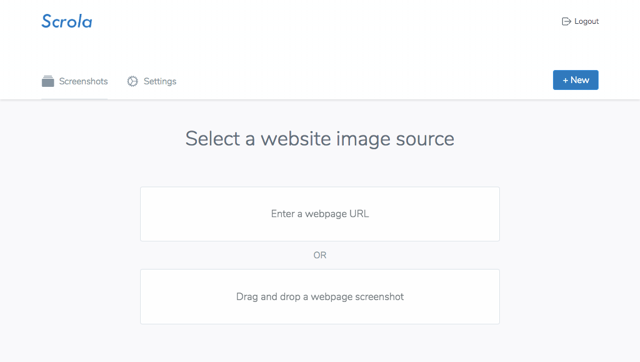
STEP 3
第一步 Scrola 會詢問你想要的對齊方式,如果沒有太多想法,直接選擇 Screenshot Only 即可,另外還可以選擇將網頁對準在畫面中央或靠近底部。
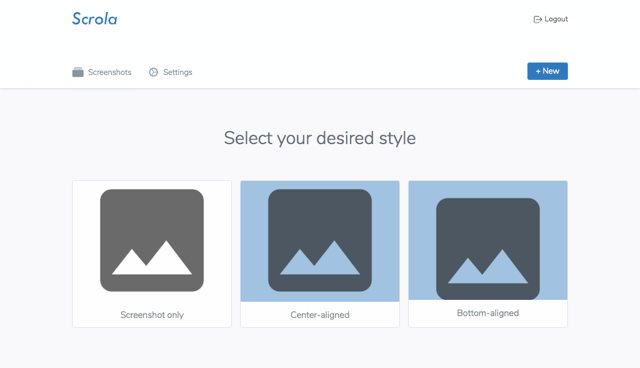
接著選擇你要在製作擷圖時使用的裝置,Scrola 提供行動裝置包括智慧型手機、平板電腦和一般桌面電腦三種,沒有特別需求的話就選擇電腦。
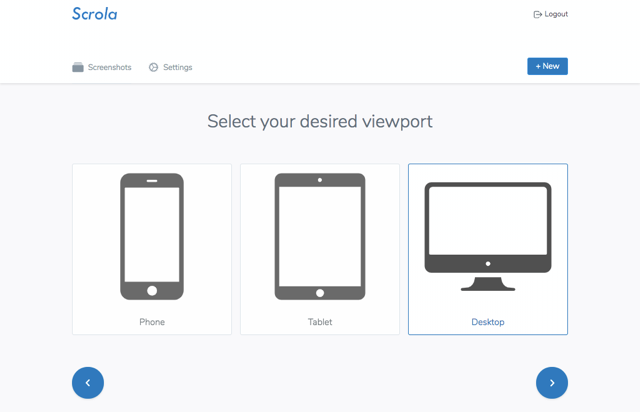
因為製作出來的影片會有捲動網頁效果,必須先設定捲動的速度,速度部份分為慢速、中速和快速,我在這裡是選擇「Slow」也就是最慢速度作為測試使用。
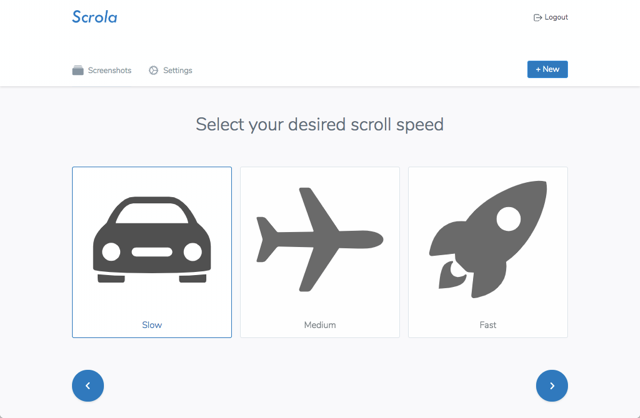
STEP 4
在進入最後步驟前,Scrola 會先給出一個預覽你的設定效果,看看這樣的速度和對齊方式有沒有符合你的期望,如果不滿意可回到之前的設定頁面調整捲動速度或使用的裝置。
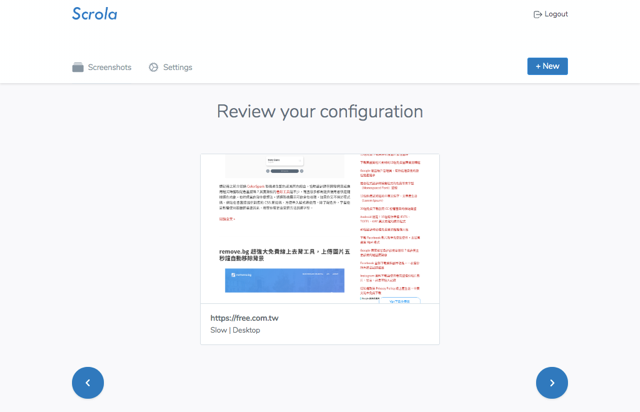
一切就緒,Scrola 需要一些時間製作並轉換為適當格式,依照我的經驗,大約幾分鐘時間就會搞定。完成前將滑鼠游標移動到縮圖上方,會顯示 Scrola 正在進行相關程序。
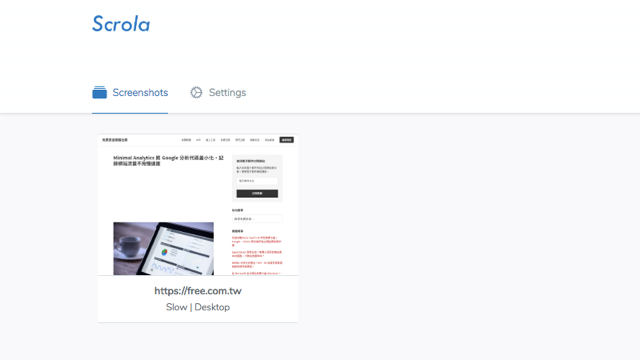
STEP 5
完成後點選「Download」就能將 Scrola 製作的瀏覽網頁影片畫面下載為 .mp4 格式,前面有提到免費版在影片右下角會有一個小小的浮水印,不過不影響使用,如果需要更乾淨完整的影片必須付費升級。
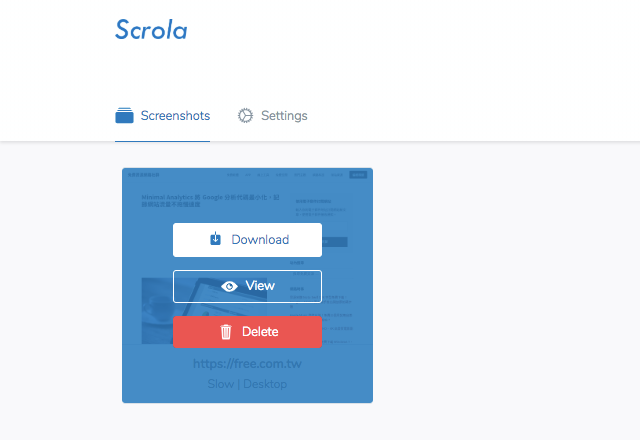
下方影片就是利用 Scrola 製作出來的範例效果:
值得一試的三個理由:
- 輸入網址就能線上產生捲動網頁效果的影片
- 可調整頁面捲動速度、裝置和對齊方式
- 製作為 .mp4 格式免費下載,移除浮水印需付費









